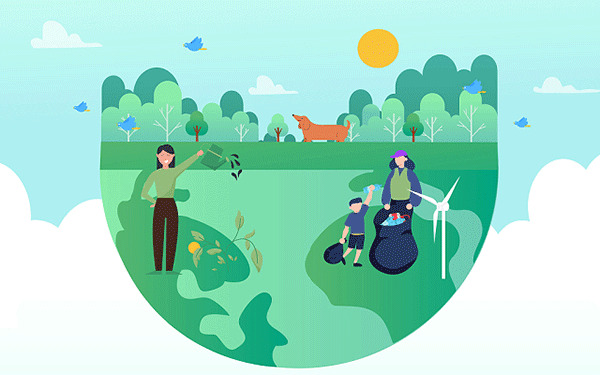护师报名照片的审核处理工具可参考以下方法来操作:
1、进入考试报名相关网站,在网站右侧,点击“工具下载”。

2、在点开的页面末尾,点击“照片审核处理工具(点击下载)”。
3、然后会出现下载弹框,可以在下载到中右侧的浏览,选择下载存储位置。
4、点击下载完成的文件夹,找到并点击exe结尾的文件。

5、然后点击打开照片文件,可以选择已经准备好的登记照,也可以选择即将使用审核处理工具修改的照片。
6、正确的照片格式为白色的背景,JPG或JPGE格式,尺寸25mm*35mm。上传正确的照片后,照片下方的图框会显示审核通过,选择保存照片文件并退出。
7、也可以使用处理工具修改,然后点击右侧保存照片文件,选择保存位置即可。
护师报名照片审核工具使用方法如下:

1.进入报名系统上传照片栏,先下载【照片审核处理工具】对照片进行处理;
2.下载并运行【照片审核处理工具】,将审核通过的照片保存在本地电脑上。
3.再登录网报系统,选择【上传照片】功能,点击“浏览.....”选择通过审核后的照片,再点击“保存”。
4.将符合要求的照片顺利上传成功。对于系统判定不符合要求的照片,考生可用照片处理工具进行处理。